Tranquil T7-HSA Home Server Review
Основни спецификации
- Преглед Цена: £ 397,15
Още от обявяването му през януари идеята за Windows Home Server на Microsoft ме възбуди неимоверно. Комбиниране на всички предимства на отдалеченото съхранение на NAS уред със сигурността на интегрирано решение за архивиране, добавяне на поточно предаване на медии възможности, контрол на достъпа на потребителите, поддръжка на приставки и комбинирането на всичко това в познат интерфейс на Windows, звучеше като завладяващо концепция. И така, в момента, в който системите за преглед започнаха да стават достъпни, аз се възползвах от шанса да вляза.
За тези от вас, които не са запознати с концепцията, Windows Home Server е просто съкратена версия на изключително успешния Microsoft но много сложна операционна система Windows Server 2003, която захранва огромна част от корпоративните мрежи около света. Подобно на по-стабилния си по-голям брат, Home Server се използва за контрол на достъпа до споделен ресурс, който в този случай е каквито файлове искате да съхранявате на сървъра. Така например, можете да споделяте мрежови папки, така че да имате постоянен достъп до вашите файлове, независимо от компютъра, който използвате, можете също да управлявате потребители, като гарантирате, че само тези, които имат подходящите привилегии, имат достъп до определени папки или отдалечен достъп до система. Въпреки това, за разлика от много по-скъпия си брат или сестра, Home Server не изисква докторска степен по изчисления, за да администрира всичко това.

Можете да закупите софтуера отделно за около £ 100, ако искате да използвате добре част от резервното си компютърно оборудване, като изградите свой собствен сървър. За мнозинството обаче те ще вземат предварително инсталиран Home Server на персонализирана система, подобно на NAS кутия. Всъщност много от големите играчи в проектирането и производството на уреди на NAS вече издават същия хардуер, с който вече сме запознати, като Buffalo Technology TeraStation, но с инсталиран Home Server, а не обичайните Linux базирани операционни системи. Така е и при нас, тъй като получихме много атрактивен блок от фините доставчици на всички неща без вентилатор, Tranquil PC.
Измина известно време, откакто разгледахме някой от продуктите на Tranquil, така че не е изненада да видим, че компанията има ново шаси, което да придружава тази чисто нова конфигурация на Home Server. Изграден е предимно от алуминий и макар и малък (224 x 232 x 57 мм) и компактен, той има плътна тежест, която поражда усещане за качество. Предната и страничната част са оребрени (с)за удоволствие(/с) за увеличаване на повърхността на кутията, а горната част е с прорези, за да може горещият въздух да излиза. Тези неща, комбинирани с изцяло металната конструкция и използването на компоненти с ниска мощност, означават, че T7-HSA, както е известно, може да остане достатъчно хладен, без да се прибягва до използването на вентилатори.
Свързването не е чудесно, но тогава не е необходимо да бъде. След като сървърът работи и не се нуждае от клавиатура, мишка, монитор или каквото и да било освен мрежова връзка и захранване, за да работи. Въпреки че вътре има място само за един твърд диск, можете да прикачите допълнителни USB твърди дискове, за да увеличите капацитета за съхранение на T7-HSA и, с четири порта, които се предлагат, има какво да обиколите.
Едно допълнение, което привлече вниманието ми, е допълнителен захранващ конектор, който ви позволява да захранвате редица допълнителни 12VDC устройства от собственото захранване на компютъра. По-специално те могат да се използват за захранване на тези допълнителни външни твърди дискове, което е чудесно, защото намалява броя от щепселни контакти, от които се нуждаете, и премахва бъркотията от допълнителни тухли, но разбира се можете да го използвате за произволен брой други нещата.
Вътре нещата са толкова тесни, колкото бихте очаквали, а надстройването ще бъде труден бизнес - не невъзможно, но ще се нуждае от много грижи и планиране. Свалянето на задния панел разкрива тайната на дизайна на шасито T7. Случаят всъщност е радиаторът за процесора. Тънка част от алуминий се простира от стените на корпуса и през дънната платка в горната част на процесора. Това малко парче е достатъчно, за да отведе по-голямата част от топлината, генерирана от процесора, и да я отведе към корпуса на шасито, където да се разсее във въздуха. Това е проста система, която работи добре и въпреки че шасито наистина се затопля, не е тревожно горещо и по-важното е, че е безшумно. Просто се уверете, че го държите в добре проветриво помещение, което не надвишава 37 градуса по Целзий.
По отношение на компонентите, това, което получавате вътре, е един твърд диск, който в този случай е огромен размер от 1TB, VIA C7 Процесор, работещ на 1,5 GHz, 1 GB RAM, основна вградена графика, четири USB порта, 10/100 / 1000Mbps Ethernet порт и дори сериен пристанище. Има и по-евтина версия, която има половината от квотата на RAM и размера на твърдия диск и се предлага за около 170 паунда по-малко, всъщност основният модел сега започва с много разумни 299 паунда. Въпреки че и двете системи изглеждат с доста ниски спецификации, Windows Home сървърът е далеч по-малко взискателен от всеки друг инсталиране на Windows, така че дори по-евтината система трябва да е доста способна да обслужва вашите файлове в своевременно. 
Настройването на домашния сървър е невероятно лесно. Просто включете захранването, мрежата, мишката и клавиатурата, заедно с толкова много допълнителни твърди дискове, колкото искате да използвате, след което натиснете бутона за захранване. След обичайното изчакване за стартиране на системата, ще бъдете посрещнати от екрана за вход. Тук трябва да въведете потребителското име и паролата по подразбиране, които можете да намерите в ръководството, за да започнете да конфигурирате нещата.
След като влезете в системата, добре познатият ви работен плот на Windows ви дава достъп до обичайните инструменти и програми, така че ако сте Вече изпитвате стрес от създаването на сървър, можете поне да имате бърза игра на пасианс, за да успокоите нерви. Отделно от това обаче няма много какво да се направи на работния плот, освен ако не се наложи да инсталирате конкретен драйвер или приложение, така че следващата стъпка е да отворите конзолата на Windows Home Server и да започнете да конфигурирате вашия сървър.
На този етап си струва да посочите, че можете да пропуснете тази първа стъпка и да конфигурирате сървъра от разстояние. За да направите това, просто включете захранването и мрежовите връзки към сървъра, добавете колкото искате външни твърди дискове, след което включете сървъра. Сега можете просто да отидете на друг компютър, който е свързан към мрежата и да инсталирате софтуера Windows Home Server и да го конфигурирате оттам. Инсталацията на софтуера е много права и влизането в сървъра е прост процес от една стъпка. След като влезете, вие сте посрещнати от същата конзола, както бихте видели, ако сте я отворили локално.
Пет раздела минават в горната част на конзолата, а голяма секция отдолу показва различните подробности за какъвто и да е раздел. Всеки раздел е очевидно озаглавен и съдържа прост подбор от опции, което прави всичко много интуитивно и отнема почти време, за да се запознаете с целия процес. Допълнителните настройки са достъпни чрез малкия бутон за настройки горе вдясно и, въпреки че тук се случва малко повече, все още е много очевидно какво прави какво. 
Ако използвате допълнително хранилище, първото нещо, което искате да направите, е да настроите начина, по който използвате твърдите си дискове. Всеки добавен твърд диск ще се появи в раздела Сървърно съхранение и е прост случай да изберете кои искате да бъдат добавени към споделената папка за съхранение. Допълнително хранилище може да се използва за просто добавяне към общото пространство на сървъра, или ако активирате папка дублиране, допълнителни устройства се използват за съхраняване на дублирани копия на вашите данни, за да се предпазят от твърдия диск неуспех. Това е нещо, което бих препоръчал да направите, ако е възможно, тъй като всичко е много добре да имате централно хранилище с данни, но ако този източник се счупи, нямате нищо. За съжаление няма разширени опции за конфигуриране на начина, по който Windows управлява своите твърди дискове, така че ако искате правилна настройка на RAID ще трябва да се придържате към Linux, но за останалите от нас е хубаво просто да оставим Windows да се справи с всичко и да останем блажени непознат.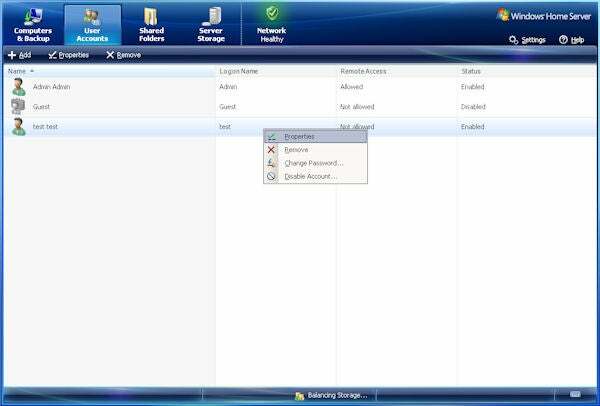
Опциите за контрол на достъпа на потребителя са изчерпателни, но лесни за разбиране и изобщо няма да отнеме време, за да имате пълна настройка на семейството с подходящи права за четене / запис. Няма разпоредба за създаване на администратори като такива и има само едно влизане за администриране на сървъра, но като домашна среда това не би трябвало да създава много проблеми.
За да избегнете компютъра си постоянно да иска парола за достъп до споделена папка, трябва да създадете потребители, които съответстват на потребителите на всеки от вашите компютри. Така че, ако влезете в една машина с потребителско име и парола ‘one’, но използвате ‘Mr Anderson’ с парола ‘redpill’ за друга машина можете да създадете съответни акаунти на домашния сървър и да им дадете достъп до същия папки. След това, всеки път, когато влизате в компютър, вие автоматично се удостоверявате и на сървъра. 
По подразбиране има пет споделени папки на сървъра; обозначени като Музика, Снимки, Обществени (различни), Софтуер и Видео. Можете обаче да добавяте толкова екстри, колкото искате и всеки път, когато създавате потребител, се създава нова папка, която да го придружава. Достъпът до всяка папка може да се контролира индивидуално, така че децата да имат достъп до музика, снимки и видеоклипове но софтуерът е ограничен само за възрастни, например, и настройките за дублиране на папки също са независим. 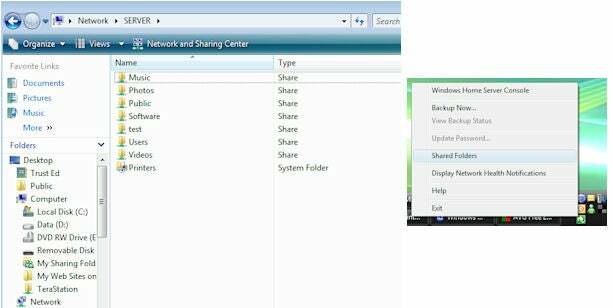
За достъп до споделени папки можете просто да отидете до сървъра с помощта на Windows Explorer или да щракнете с десния бутон на мишката върху софтуера Home Server Console в системната област и да щракнете върху Споделени папки. Поддръжката на библиотеката на Windows Media Player също присъства, така че можете да предавате музика, видеоклипове и снимки от сървъра към вашия компютър. За съжаление няма собствена поддръжка на библиотека iTunes, но очевидно има добавки, които могат да направят това.
Освен всички възможности за споделяне на мултимедия, Home Server се отличава и с вградената си услуга за архивиране. Точно както при всеки търговски софтуер за архивиране, Windows Home Server ви позволява да създавате допълнителни архиви на целия си компютър и да ги планирате да се случват толкова често, колкото искате. Въпреки това, за разлика от по-сложния софтуер, Home Server не ви позволява да създавате множество резервни копия за един компютър или да избирате отделни папки и файлове за архивиране. Единственият избор е да отмените избора на папките, които не искате да се добавят към цялото архивиране на компютъра. Като цяло услугата за архивиране предоставя достатъчно достатъчно функционалност, за да осигури на повечето хора спокойствието, което им е необходимо, но за по-напредналите потребители може да изглежда малко ограничаващо.
Както вече беше споменато, добавки могат да бъдат инсталирани, за да се увеличи функционалността на Home Server така в крайна сметка би трябвало да можете да стартирате малко торент клиенти, iTunes сървъри и всякакви неща Освен това. Тъй като обаче писането на общността е малко случайно и добавките могат да бъдат трудни за намиране или сложни за инсталиране. В крайна сметка по-добрите обаче трябва да започнат да изплуват на повърхността.
Последната част от и без това впечатляващия пъзел на Home Server е възможностите му за отдалечен достъп. Като влезете в акаунт в Windows Live, можете да присвоите на домашния сървър просто име на домейн на формуляра https://yourname.homeserver.com/, до който след това можете да получите достъп от всяка точка на света. Очевидно сте ограничени от скоростта на интернет връзката по отношение на това, което можете да използвате полезно този отдалечен достъп за, но ако имате важен документ, трябва да имате достъп, а след това на съоръжението там. Редица съветници ще се опитат да конфигурират мрежата ви за това - използвайки протокола UPnP - така че не трябва да търсите вътрешната работа на вашия рутер, за да започнете. 
Като цяло опитът с използването на Windows Home Server, и по-специално версията Tranquil T7-HSA, беше пълна радост. Настройката не може да бъде по-проста, опциите са интуитивни и прости, софтуерът се интегрира безпроблемно с Windows Vista и ако системата е толкова малка и използва толкова малко енергия, цялата тази функционалност се удвоява впечатляващо. Въпреки това не е без проблеми.
Общата липса на отвореност към начина, по който се правят нещата, понякога се чувства прекалено ограничаваща - няма подходяща RAID поддръжка, само цели компютърни архиви - и разчитането на Windows единственият софтуер, който изважда по-голямата част от функционалността, означава, че потребителите на Linux и Mac са оставени на студено донякъде - не че очаквате Apple да направи По-добре. Също така, отпред на хардуера, липсата на място за поне един допълнителен вътрешен твърд диск прави по-малко компактна настройка, ако искате да защитите данните си.
Един от големите въпроси е дали Home Server е по-добър от обикновената NAS кутия и тук се появява разделението между технически мислещия и „plug and play“ потребителя. Нормални NAS кутии като страхотни Netgear ReadyNAS NV + осигуряват значително по-голям контрол върху конкретни части на системата и машината може да бъде съобразена с вашите точни нужди като има предвид, че Home Server няма да ви даде производителността или функционалността, но за да започнете нещата се нуждае от много по-малко внимание. В крайна сметка, кой тип потребител сте, е нещо, което само вие можете да решите.
По отношение на разходите, единицата, която разглеждаме днес, изглежда малко скъпа, особено в сравнение с прогнозната цена на Сървър на HP MediaSmart. С място за четири твърди диска и допълнителен софтуер, който вече е зареден върху него, моделът на HP е по-гъвкав и функционален директно от кутията. Tranquil T7-HSA обаче е по-елегантно шаси, което, ако не се нуждаете от допълнително място за съхранение, е по-компактно и разбира се без вентилатор. Освен това, докато не прегледаме алтернативата на HP, не можем да кажем със сигурност дали тя ще издържи на своя шум.
„Присъда“
Microsoft Home Server най-накрая пристигна и изглежда, че ще бъде голям успех. Може да не разполага с по-сложната функционалност на чистокръвните NAS кутии, но да стане лесно организираните мрежови споделяния и архивиране на системата са прости и интуитивни и за повечето хора това е всичко искам. Освен това, след като общността на добавките започне да се увеличава, тя се извежда, все повече и повече функции ще бъдат на ваше разположение.
Що се отнася до спокойния T7-HSA, той е много солидно изграден комплект, който има качествено усещане, за да придружава неговия прост компактен дизайн. Липсата на вентилатори означава, че е почти безшумен и използването му с ниска мощност ще бъде оценено от всички, жалко е, че вътре има място само за един твърд диск.


